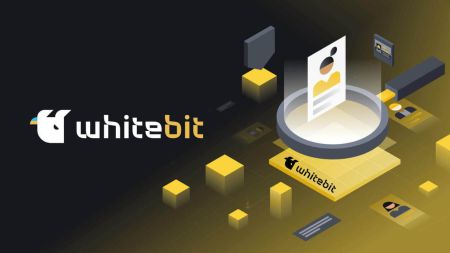Unsaon Pagparehistro ug Pag-withdraw sa WhiteBIT
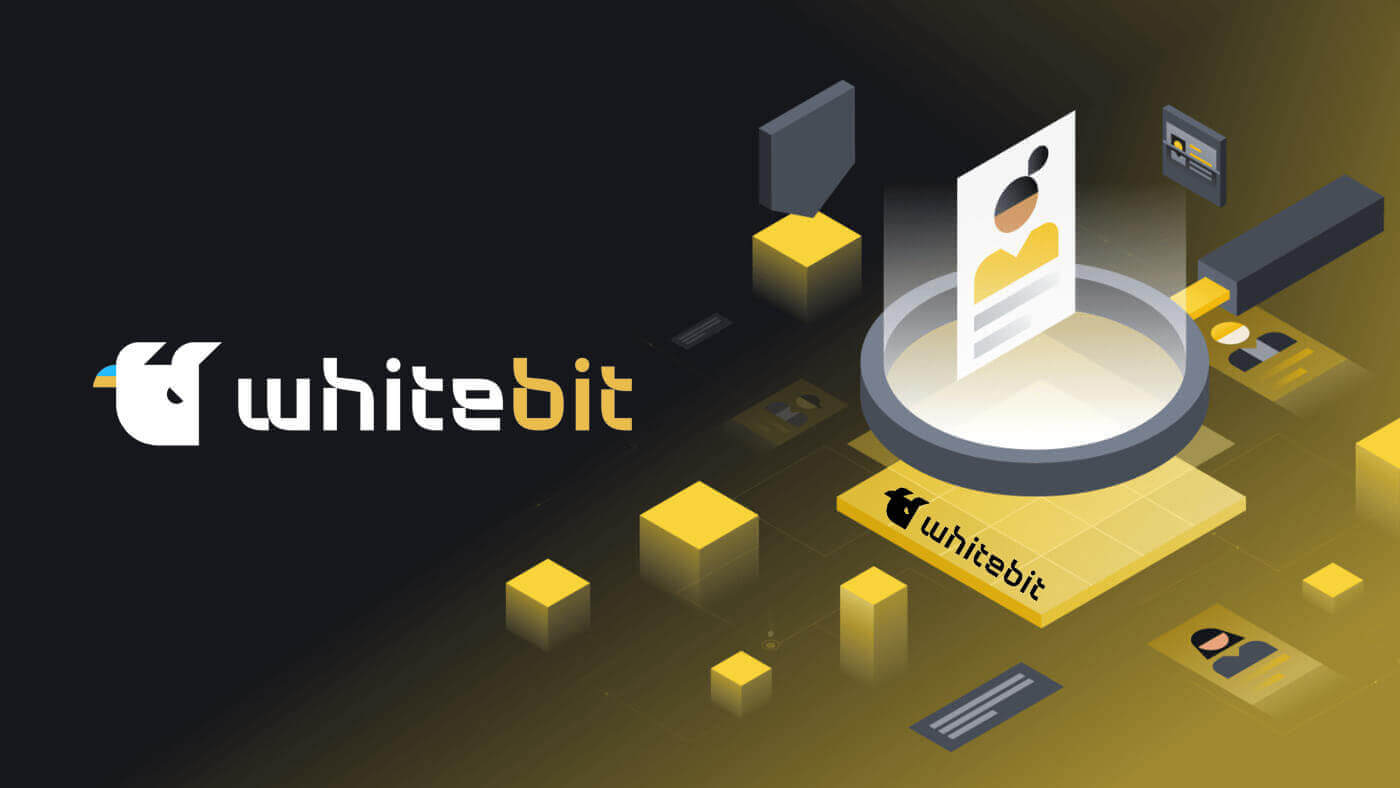
Giunsa ang Pagparehistro sa WhiteBIT
Giunsa ang Pagparehistro sa WhiteBIT gamit ang Email
Lakang 1 : Pag-navigate sa website sa WhiteBIT ug i-klik ang Sign up button sa taas nga tuo nga suok.
Lakang 2: Isulod kini nga impormasyon:
- Pagsulod sa imong email address ug paghimo og lig-on nga password.
- Pag-uyon sa Kasabutan sa Gumagamit ug Patakaran sa Pagkapribado ug kumpirmahi ang imong pagkalungsoranon, dayon i-tap ang " Padayon ".
Pahinumdom: Siguruha nga ang imong password labing menos 8 ka karakter ang gitas-on. (1 gamay nga letra, 1 dako nga letra, 1 numero, ug 1 simbolo).

Lakang 3 : Makadawat ka usa ka email sa pag-verify gikan sa WhiteBIT. Pagsulod sa code aron makumpirma ang imong account. Pilia ang Padayon. 
Lakang 4: Kung makumpirma ang imong account, mahimo ka mag-login ug magsugod sa pagnegosyo. Kini ang nag-unang interface sa web kung malampuson ka nga narehistro.
Unsaon Pagparehistro sa WhiteBIT App
Lakang 1 : Ablihi ang WhiteBIT app ug i-tap ang " Sign up ".

Step 2: Isulod kini nga impormasyon:
1 . Pagsulod sa imong E-mail address ug paghimo og Password.
2 . Pag-uyon sa Kasabutan sa Gumagamit ug Patakaran sa Pagkapribado ug kumpirmahi ang imong pagkalungsoranon, dayon i-tap ang " Padayon ".
Mubo nga sulat : Siguroha ang pagpili sa usa ka lig-on nga password alang sa imong account. ( Pahibalo : ang imong password kinahanglang labing menos 8 ka karakter ang gitas-on ug adunay labing menos 1 ka gamay nga letra, 1 ka dagkong letra, 1 ka numero, ug 1 ka espesyal nga karakter). Lakang 3: Usa ka verification code ang ipadala sa imong email address. Pagsulod sa code sa app aron makompleto ang imong pagrehistro.

Kini ang panguna nga interface sa app kung malampuson ka nga narehistro. 
Kanunay nga Gipangutana nga mga Pangutana
Unsa ang usa ka Sub-Account?
Mahimo nimong idugang ang mga auxiliary account, o Sub-Account, sa imong main account. Ang katuyoan niini nga bahin mao ang pagbukas sa bag-ong mga agianan alang sa pagdumala sa pamuhunan.
Hangtod sa tulo ka mga sub-account ang mahimong idugang sa imong profile aron epektibo nga maghan-ay ug magbuhat sa lainlaing mga estratehiya sa pamatigayon. Nagpasabot kini nga mahimo kang mag-eksperimento sa lainlaing mga estratehiya sa pamatigayon sa sekondaryang account samtang gipadayon ang seguridad sa mga setting ug pondo sa imong Main Account. Kini usa ka maalamon nga pamaagi sa pag-eksperimento sa lainlaing mga estratehiya sa merkado ug pag-diversify sa imong portfolio nga dili makadaot sa imong panguna nga mga pamuhunan.
Unsaon Pagdugang ug Sub-Account?
Makahimo ka og mga Sub-Account gamit ang WhiteBIT mobile app o website. Ang mosunod mao ang sayon nga mga lakang sa pag-abli sa usa ka sub-account:1 . Pilia ang "Sub-Account" human sa pagpili sa "Settings" ug "General Settings".


2 . Isulod ang Sub-Account (Label) nga ngalan ug, kon gusto, usa ka email address. Sa ulahi, mahimo nimong usbon ang Label sa "Mga Setting" sa kanunay kung gikinahanglan. Ang Label kinahanglan nga lahi sa usa ka Main Account.

3 . Aron ipiho ang mga kapilian sa pamatigayon sa Sub-Account, pilia ang Balanse nga Pag-access tali sa Balanse sa Pagbaligya (Spot) ug Balanse sa Collateral (Mga Umaabot + Margin). Ang duha ka mga opsyon anaa kanimo.

4 . Aron ipaambit ang sertipiko sa pag-verify sa pagkatawo sa sub-account, kumpirmahi ang kapilian nga bahin sa KYC. Kini ang bugtong lakang diin kini nga kapilian magamit. Kung pugngan ang KYC sa panahon sa pagparehistro, ang tiggamit sa Sub-Account ang responsable sa pagpuno niini sa ilang kaugalingon.
Mao na sab! Mahimo ka na nga mag-eksperimento sa lainlaing mga estratehiya, magtudlo sa uban bahin sa kasinatian sa pamatigayon sa WhiteBIT, o buhaton ang duha.
Unsa ang mga lakang sa seguridad sa among pagbinayloay?
Sa natad sa seguridad, gigamit namon ang labing bag-ong mga teknik ug mga himan. Atong gipraktisan:- Ang katuyoan sa two-factor authentication (2FA) mao ang pagpugong sa dili gusto nga pag-access sa imong account.
- Anti-phishing: nag-amot sa pagpadayon sa kasaligan sa among pagbinayloay.
- Ang mga imbestigasyon sa AML ug pag-verify sa pagkatawo gikinahanglan aron magarantiya ang pagkabukas ug kaluwasan sa among plataporma.
- Oras sa pag-logout: Kung walay kalihokan, ang account awtomatik nga mo-log out.
- Pagdumala sa adres: makapahimo kanimo sa pagdugang sa mga adres sa pag-atras sa usa ka whitelist.
- Pagdumala sa aparato: mahimo nimong dungan nga kanselahon ang tanan nga aktibo nga mga sesyon gikan sa tanan nga mga aparato ingon man usa ka pinili nga sesyon.
Unsaon Pag-withdraw gikan sa WhiteBIT
Giunsa Pag-withdraw ang Cryptocurrency gikan sa WhiteBIT
I-withdraw ang Cryptocurrency gikan sa WhiteBIT (Web)
Sa dili pa i-withdraw ang cryptocurrency gikan sa WhiteBIT , siguruha nga naa nimo ang gitinguha nga asset sa imong balanse nga " Panguna ". Mahimo nimong ibalhin ang kuwarta direkta sa taliwala sa mga balanse sa panid nga " Balanse " kung wala kini sa balanse nga " Panguna ".
Lakang 1: Aron mabalhin ang usa ka salapi, i-klik lang ang " Pagbalhin " nga buton sa tuo sa ticker alang sa kana nga salapi.

Sa diha nga ang kwarta naa sa balanse nga " Mahinungdanon ", mahimo ka magsugod sa pagkuha sa mga withdrawal. Gamit ang Tether (USDT) isip usa ka pananglitan, atong susihon kung giunsa ang pag-withdraw sa kwarta gikan sa WhiteBIT ngadto sa lain nga plataporma sa sunod-sunod nga lakang.
Lakang 3: Palihug timan-i ang mosunod nga importanteng mga punto:
- Sa bintana sa pag-atras, susiha kanunay ang lista sa mga network (mga sumbanan sa token, matag usa) nga gisuportahan sa WhiteBIT. Ug siguruha nga ang network diin imong himuon ang pag-atras gisuportahan sa bahin sa pagdawat. Mahimo usab nimo nga susihon ang network browser sa matag indibidwal nga sensilyo pinaagi sa pag-klik sa chain icon sunod sa ticker sa panid sa balanse.

- Tinoa nga ang adres sa pag-atras nga imong gisulod tukma alang sa magamit nga network.
- Timan-i ang usa ka memo (tag sa destinasyon) alang sa pipila ka mga kwarta, sama sa Stellar (XLM) ug Ripple (XRP). Ang mga pondo kinahanglan nga husto nga masulod sa memo aron ang imong balanse ma-kredito pagkahuman sa pag-atras. Bisan pa niana, i-type ang " 12345 " sa may kalabutan nga natad kung ang nakadawat wala magkinahanglan usa ka memo.
1. Pag-navigate sa porma sa pag-atras
I-klik ang " Balanse " gikan sa ibabaw nga menu sa website, ug dayon pilia ang " Total " o " Main ". 
I-klik ang " Withdraw " nga buton human mapangita ang currency gamit ang ticker nga simbolo USDT. Isip alternatibo, mahimo nimong pilion ang gikinahanglan nga asset gikan sa drop-down list pinaagi sa paggamit sa " Withdraw " nga buton nga nahimutang sa ibabaw nga tuo nga suok sa panid sa balanse.
2. Pagpuno sa withdrawal form
Susiha ang mga importanteng detalye nga nahimutang sa ibabaw sa withdrawal window. Palihog ipakita ang kantidad sa pag-withdraw, ang network diin ang pag-withdraw himoon, ug ang adres (makita sa platform sa pagdawat) diin ipadala ang mga pondo. 
Palihug hibal-i ang bayad ug minimum nga kantidad sa pag-atras (mahimo nimong gamiton ang switch aron idugang o ibawas ang bayad gikan sa kantidad nga gisulod). Dugang pa, pinaagi sa pagsulod sa ticker sa gusto nga sensilyo sa search box sa " Bayad " nga panid, makit-an nimo ang kasayuran bahin sa minimum nga kantidad ug bayad alang sa matag network sa coin.
Sunod, pilia ang " Ipadayon " gikan sa menu.
3. Pagkumpirma sa pag-withdraw
Kung ang two-factor authentication ma-enable, kinahanglan nimo nga gamiton ang 2FA ug usa ka code nga gipadala sa email nga nakig-uban sa imong WhiteBIT account aron makumpirma ang pag-atras.
Ang code nga imong nadawat sa email maayo lang sulod sa 180 segundos, busa palihog bantayi kana. Palihog sulati kini sa may kalabutan nga withdrawal window field ug pilia ang " Confirm withdrawal request ". 
Importante : Among gitambagan ang pagdugang sa email address [email protected] sa imong listahan sa kontak, lista sa kasaligang nagpadala, o whitelist sa imong mga setting sa email kung wala ka makadawat og email gikan sa WhiteBIT nga adunay code o kung ulahi na nimo kining nadawat. Dugang pa, ibalhin ang tanan nga WhiteBIT nga mga email gikan sa imong mga promosyon ug spam folder sa imong inbox.
4. Pagsusi sa kahimtang sa pag-withdraw
Kon ikaw naggamit sa mobile app, pilia ang " Withdrawal " human makit-an ang USDT sa " Wallet " (Exchange mode). Dayon sunda ang miaging instruksyon sa susamang paagi. Mahimo usab nimo mabasa ang among artikulo sa paggamit sa WhiteBIT app aron ma-withdraw ang cryptocurrency. 
Kasagaran, ang mga withdrawal molungtad bisan asa gikan sa usa ka minuto hangtod sa usa ka oras. Mahimong adunay eksepsiyon kung ang network busy kaayo. Palihug kontaka ang among team sa suporta kung nakasinati ka mga isyu sa pag-withdraw sa salapi.
I-withdraw ang Cryptocurrency gikan sa WhiteBIT (App)
Sa dili pa mohimo ug withdrawal, kumpirmahi nga ang imong kwarta naa sa balanse nga " Panguna ". Gamit ang buton nga " Pagbalhin " sa tab nga " Wallet ", ang mga pagbalhin sa balanse gihimo sa mano-mano. Pilia ang kuwarta nga gusto nimong ipadala. Sunod, pagpili og pagbalhin gikan sa balanse nga " Trading " o " Collateral " ngadto sa balanse nga " Main " gikan sa drop-down list, isulod ang kantidad sa asset nga ibalhin, ug i-klik ang " Continue ". Kami motubag dayon sa imong hangyo. Palihug hibaloi nga kung imong kumpirmahon ang pag-withdraw, ang sistema awtomatiko nga mag-aghat kanimo sa pagbalhin sa imong mga pondo gikan sa balanse nga " Trading " o " Collateral ", bisan kung wala sila sa balanse nga " Panguna ". Kung naa na sa balanse ang kwarta , mahimo nimong sugdan ang proseso sa pag-withdraw. Gamit ang Tether coin (USDT) isip pananglitan, atong lakaw ang proseso sa pag-withdraw sa kwarta gikan sa WhiteBIT ngadto sa laing plataporma sulod sa app. Palihug timan-i kining mga importanteng punto: Kanunay nga tan-awa ang listahan sa mga network (o token standards, kon angay) nga gisuportahan sa WhiteBIT sa output window. Dugang pa, kumpirmahi nga ang network nga imong giplano nga kuhaon gisuportahan sa nakadawat. Pinaagi sa pagpili sa " Explorers " nga buton pagkahuman sa pag-klik sa ticker sa sensilyo sa tab nga " Wallet ", mahimo nimong tan-awon ang browser sa network alang sa matag sensilyo. Tinoa nga ang adres sa pag-atras nga imong gisulod tukma alang sa magamit nga network. Timan-i ang usa ka memo (tag sa destinasyon) alang sa pipila ka mga kwarta, sama sa Stellar (XLM) ug Ripple (XRP) . Ang mga pondo kinahanglan nga husto nga masulod sa memo aron ang imong balanse ma-kredito pagkahuman sa pag-atras. Bisan pa niana, i-type ang " 12345 " sa may kalabutan nga natad kung ang nakadawat wala magkinahanglan usa ka memo. Pag-amping! Atol sa usa ka transaksyon, kung mosulod ka og bakak nga impormasyon, ang imong mga kabtangan mahimong mawala hangtod sa hangtod. Sa dili pa makompleto ang matag transaksyon, palihug kumpirmahi nga ang impormasyon nga imong gigamit sa pag-withdraw sa imong mga pondo tukma. 1. Pag-navigate sa porma sa pag-atras. Sa tab nga " Wallet ", i-klik ang " Withdraw " nga buton ug pilia ang USDT gikan sa available nga lista sa sensilyo. 2. Pagpuno sa withdrawal form. Susiha ang importante nga mga detalye nga nahimutang sa ibabaw sa withdrawal window. Kung gikinahanglan, pilia ang network ,




Paghangyo sa pag-withdraw nga buton ".

Palihug hibal-i ang bayad ug ang minimum nga kantidad sa pag-withdraw (mahimo nimong gamiton ang switch aron idugang o ibawas ang bayad gikan sa kantidad nga gisulod). Dugang pa, pinaagi sa pagsulod sa ticker sa gusto nga sensilyo sa search box sa " Bayad " panid, makit-an nimo ang kasayuran bahin sa minimum nga kantidad ug bayad alang sa matag network sa sensilyo.
3. Pagkumpirma sa pag-atras.
Usa ka email ang ipadala kanimo. Kinahanglan nimo nga isulod ang code nga gitakda sa email aron makumpirma ug maghimo usa ka hangyo sa pag-withdraw. Ang balido niini nga code kay sa 180 segundos .
Dugang pa, aron ma-validate ang withdrawal, kinahanglan nimong i-input ang usa ka code gikan sa authenticator app kon ikaw adunay two-factor authentication (2FA) nga naka-enable.

Importante : Among gitambagan idugang ang email address [email protected] sa imong contact list, trusted sender list, o whitelist sa imong email settings kung wala ka makadawat og email gikan sa WhiteBIT nga adunay code o kung ulahi na nimo nadawat. Dugang pa, ibalhin ang tanang WhiteBIT mga email gikan sa imong mga promosyon ug spam folder sa imong inbox.
4. Pagsusi sa kahimtang sa pag-withdraw
Ang mga pundo gikuha gikan sa " Panguna " nga balanse sa imong WhiteBIT account ug gipakita sa " History " (ang " Withdraw " tab).


Kasagaran, ang mga withdrawal molungtad bisan asa gikan sa usa ka minuto hangtod sa usa ka oras. Mahimong adunay eksepsiyon kung ang network busy kaayo.
Giunsa Pag-withdraw ang Nasyonal nga Salapi sa WhiteBIT
Pag-withdraw sa National Currency sa WhiteBIT (Web)
Siguroha nga ang mga pundo anaa sa imong nag-unang balanse sa dili pa mosulay sa pag-withdraw niini. I-klik ang drop-down menu nga " Balanse ug pilia ang " Main " o " Total ". 
Pilia ang " Nasyonal nga kuwarta " aron matan-aw ang lista sa tanan nga nasyonal nga kuwarta nga magamit sa pagbaylo. 
Ang drop-down list makita kung imong i-klik ang " Withdraw " button sunod sa currency nga imong gipili. 
Ang makita sa bintana human kini maablihan mao ang:
- Usa ka lista nga adunay drop-down alang sa paspas nga pagkakabig sa salapi.
- Ang kinatibuk-ang kantidad sa salapi sa imong nag-unang account, ang imong bukas nga mga order, ug ang imong kinatibuk-ang balanse.
- usa ka lista sa mga kabtangan nga mahimong i-klik aron maablihan ang panid sa pamatigayon.
- Mga negosyante nga magamit alang sa pag-withdraw. Ang mosunod nga mga natad magkalainlain base sa negosyante nga imong gipili.
- Usa ka input field nga nagkinahanglan kanimo sa pagsulod sa gitinguha nga withdrawal nga kantidad.
- Mahimo nimong i-withdraw ang tibuuk nga kantidad kung kini nga toggle button gipagana. Ang bayronon awtomatik nga kuhaon gikan sa kinatibuk-ang kantidad kon kini nga buton wala na.
- Ang kantidad nga gikuha gikan sa imong balanse ipakita sa field nga " Gipadala ko ". Ang kantidad nga imong madawat sa imong account pagkahuman sa pag-deduct sa bayronon ipakita sa field nga " Madawat ko ".
- Kung nahuman na nimo ang tanan nga gikinahanglan nga mga natad sa bintana sa pag-atras, ang pag-klik niini nga buton magdala kanimo sa panid sa pagbayad gamit ang pamaagi sa pagbayad nga imong gipili.

Kung nahimo na nimo ang tanan nga kinahanglan nga aksyon, kinahanglan nimo nga balido ang pag-withdraw sa salapi. Usa ka email nga adunay sulod nga 180 segundos nga balido nga kodigo sa pagkumpirma ipadala kanimo. Aron makumpirma ang imong pag-atras, kinahanglan nimo usab nga isulod ang code gikan sa aplikasyon sa authenticator nga imong gigamit kung adunay ka naka-enable nga two-factor authentication (2FA) .

Mahimo nimong tan-awon ang mga bayronon ingon man ang labing gamay ug labing taas nga kantidad nga mahimong pugngan gikan sa matag transaksyon sa panid nga " Bayad . Ang adlaw-adlaw nga maximum nga mahimong ma-withdraw gipakita sa withdrawal form. Timan-i nga ang nakadawat nga partido adunay katungod sa pagpahamtang og mga pagdili ug pagpaningil og bayad.
Ang proseso sa pag-withdraw sa salapi kasagarang mokabat sa usa ka minuto ngadto sa usa ka oras. Bisan pa, ang oras mahimong magbag-o base sa pamaagi sa pagbayad nga gipili.
Pag-withdraw sa National Currency sa WhiteBIT (App)
Siguroha nga ang mga pundo anaa sa imong nag-unang balanse sa dili pa mosulay sa pag-withdraw niini.
Pilia ang tab nga " Wallet " kung naa sa exchange mode. I-klik ang currency nga gusto nimong i-withdraw human kini mapili sa " General " o " Main " nga bintana. I-klik ang " Withdraw " nga buton sa resulta nga bintana aron maablihan ang usa ka porma para sa paghimo og withdrawal. 
Ang bintana sa aplikasyon nagpakita sa mosunod:
- Usa ka drop-down menu alang sa paspas nga pagkakabig sa salapi.
- Ang mga paagi sa pagbayad sa withdrawal nga magamit. Ang mga natad sa ubos mahimong magkalainlain base sa gipili nga paagi sa pagbayad.
- Ang natad sa kantidad sa pag-withdraw diin kinahanglan nimong isulod ang gusto nga kantidad.
- Ang bayranan pagakuhaon gikan sa kantidad nga gusto nimong i-withdraw kung kini nga buton gi-klik. Ang bayranan awtomatik nga ikunhod gikan sa kinatibuk-ang kantidad kon kini nga function ma-disabled.
- Ang kantidad nga gikuha gikan sa imong balanse ipakita sa field nga " Gipadala ko ". Ang kantidad nga imong madawat sa imong account, apil ang bayad, ipakita sa field nga " Madawat ko ".
- Kung nahuman na nimo ang tanan nga gikinahanglan nga mga natad sa bintana sa pag-atras, ang pag-klik niini nga buton magdala kanimo sa panid diin mahimo nimo ang imong pagbayad gamit ang gipili nga paagi sa pagbayad.

Kung nahimo na nimo ang tanan nga kinahanglan nga aksyon, kinahanglan nimo nga balido ang pag-atras. Usa ka email nga adunay sulod nga 180 segundos nga balido nga kodigo sa pagkumpirma ipadala kanimo. Aron makumpirma ang imong pag-atras, kinahanglan nimo nga isulod ang code gikan sa aplikasyon sa authenticator nga imong gigamit kung ikaw adunay duha ka hinungdan nga panghimatuud ( 2FA ) nga gipagana.

Sa " Bayad " nga panid, mahimo nimong tan-awon ang mga bayronon ingon man ang minimum ug labing taas nga kantidad nga mahimong makuha sa matag transaksyon. I-klik ang " WhiteBIT info " nga buton kung ang " Account " nga tab abli aron matuman kini.



Mahimo usab nimo mahibal-an ang adlaw-adlaw nga limitasyon sa pag-atras samtang naghimo og usa ka hangyo sa pag-atras. Timan-i nga ang nakadawat nga partido adunay katungod sa pagpahamtang og mga pagdili ug pagpaningil og bayad.
Ang proseso sa pag-withdraw sa salapi kasagarang mokabat sa usa ka minuto ngadto sa usa ka oras. Bisan pa, ang oras mahimong magbag-o base sa pamaagi sa pagbayad nga gipili.
Giunsa ang Pag-withdraw sa mga Pondo gamit ang Visa/MasterCard sa WhiteBIT
Pag-withdraw sa mga Pondo gamit ang Visa/MasterCard sa WhiteBIT (Web)
Uban sa among pagbinayloay, mahimo kang mag-withdraw og kwarta sa pipila ka lain-laing mga paagi, apan ang Checkout mao ang labing kaylap nga gigamit.Usa ka internasyonal nga serbisyo sa pagbayad nga nagpadali sa luwas nga pinansyal nga mga transaksyon gitawag nga Checkout.com. Espesyalista kini sa mga pagbayad sa online ug naghatag usa ka halapad nga serbisyo sa pinansyal.
Ang pag-checkout sa plataporma nagtanyag dali nga pag-atras sa pondo sa daghang mga salapi, lakip ang EUR, USD, TRY, GBP, PLN, BGN, ug CZK. Atong susihon kung giunsa paghimo ang mga withdrawal gikan sa pagbinayloay gamit kini nga pamaagi.
Ang kantidad sa withdrawal fee pinaagi sa Checkout service mahimong gikan sa 1.5% hangtod sa 3.5%, depende sa lokasyon sa card issuer. Timan-i ang kasamtangan nga bayad.
1. Pagdala ngadto sa tab nga "Balance". Pilia ang kuwarta nga gusto nimong kuhaon sa imong Total o Panguna nga balanse (pananglitan, EUR).

2. Pilia ang opsyon sa EUR Checkout Visa/Mastercard .

3. Pagpili ug gitipigan nga kard pinaagi sa pag-klik niini, o idugang ang kard nga gusto nimong gamiton sa pag-withdraw sa kuwarta.

4. Ibutang ang gikinahanglan nga sumada. Ang kantidad sa bayronon ug ang gi-kredito nga kantidad gipakita. Pilia ang "Ipadayon".

5. Susiha ang datos sa bintana sa pagkumpirma uban ang pag-amping. Isulod ang authentication code ug ang code nga gipadala sa imong email. Kung naa na ang tanan, i-klik ang " Kumpirma ang hangyo sa pag-atras ".

Sulod sa 48 ka oras, giproseso sa sistema ang hangyo alang sa pag-atras sa pondo. Ang usa ka yano ug dali nga paagi aron mabag-o ang imong kita sa cryptocurrency sa fiat nga salapi mao ang paggamit sa Checkout alang sa mga pag-atras. Dali ug luwas nga kuhaa ang kuwarta samtang imong mahibal-an kung unsa ka komportable!
Pag-withdraw sa mga Pondo Gamit ang Visa/MasterCard sa WhiteBIT (App)
Sa tab nga " Wallet ", i-klik ang " Main "-" Withdraw "button ug pilia ang kuwarta nga gusto nimong kuhaon.
2. Pilia ang opsyon sa EUR Checkout Visa/Mastercard .

3. Pagpili ug gitipigan nga kard pinaagi sa pag-klik niini, o idugang ang kard nga gusto nimong gamiton sa pag-withdraw sa kuwarta.
4. Ibutang ang gikinahanglan nga sumada. Ang kantidad sa bayronon ug ang gi-kredito nga kantidad gipakita.
5. Susiha ang datos sa bintana sa pagkumpirma uban ang pag-amping. Isulod ang authentication code ug ang code nga gipadala sa imong email. Kung naa na ang tanan, i-klik ang " Kumpirma ang hangyo sa pag-atras ".
Sulod sa 48 ka oras, giproseso sa sistema ang hangyo alang sa pag-atras sa pondo. Ang usa ka yano ug dali nga paagi aron mabag-o ang imong kita sa cryptocurrency sa fiat nga salapi mao ang paggamit sa Checkout alang sa mga pag-atras. Dali ug luwas nga kuhaa ang kuwarta samtang imong mahibal-an kung unsa ka komportable!
Giunsa Pagbaligya ang Crypto pinaagi sa P2P Express sa WhiteBIT
Ibaligya ang Crypto pinaagi sa P2P Express sa WhiteBIT (Web)
1. Pilia ang kapilian pinaagi sa pag-adto sa menu sa balanse sa home page.2. Pilia ang nag-unang balanse o ang kinatibuk-an (walay kalainan tali sa duha niini nga higayon).

3. Ang "P2P Express" nga buton makita dayon. Aron magmalampuson ang pagbinayloay, kinahanglan nga adunay ka USDT sa imong balanse.

4. Depende sa mga setting sa imong browser, ang panid mahimong makita nga sama niini.

5. Usa ka menu nga adunay sulod nga porma ang makita human nimo i-klik ang "P2P Express" nga buton. Sunod, kinahanglan nimo nga ipakita ang kantidad sa pag-atras ingon man ang mga detalye sa UAH card nga gamiton sa usa ka bangko sa Ukraine aron makadawat sa mga pondo.

Kung aduna ka nay gitipigan nga kard, dili na nimo kinahanglan nga isulod pag-usab ang impormasyon.
Dugang pa, kinahanglan nimong basahon ang mga termino ug kondisyon sa service provider, susiha ang kahon nga nagpamatuod nga imong nasabtan ug gidawat ang mga termino sa paggamit sa service provider, ug pagtugot sa transaksyon nga gidumala sa usa ka third-party nga service provider sa gawas sa WhiteBIT.
Sunod, i-press ang "Continue" button.
6. Kinahanglan nimong pamatud-an ang hangyo ug siguruha nga ang datos nga imong gisulod husto sa nagsunod nga menu.

7. Human niana, kinahanglan nimo nga i-klik ang "Ipadayon" aron makompleto ang operasyon pinaagi sa pagsulod sa code nga gipadala sa imong email.
Isulod ang code gikan sa authenticator app (sama sa Google Authenticator) kon imong gi-enable ang two-factor authentication.

8. Busa ang imong hangyo ipadala alang sa pagproseso. Kasagaran, nagkinahanglan kini og usa ka minuto ngadto sa usa ka oras. Ubos sa "P2P Express" menu, imong makita ang kasamtangan nga kahimtang sa transaksyon.

Palihog kontaka ang among team sa suporta kung makasugat ka og bisan unsang mga problema o adunay mga pangutana mahitungod sa P2P Express. Aron mahimo kini, mahimo nimo:
Pagpadala kanamo og mensahe pinaagi sa among website, pakig-chat kanamo, o pagpadala og email sa [email protected] .
Ibaligya ang Crypto pinaagi sa P2P Express sa WhiteBIT (App)
1. Aron magamit ang bahin, pilia ang "P2P Express" nga kapilian gikan sa "Main" nga panid. 
1.1. Dugang pa, mahimo nimong ma-access ang "P2P Express" pinaagi sa pagpili sa USDT o UAH sa panid nga "Wallet" (screenshot 2) o pinaagi sa pag-access niini pinaagi sa menu nga "Wallet" (screenshot 1). 

2. Usa ka menu nga adunay sulod nga porma ang makita human nimo i-klik ang "P2P Express" nga buton. Aron magmalampuson ang pagbinayloay, kinahanglan nga adunay ka USDT sa imong balanse.
Sunod, kinahanglan nimo nga ipakita ang kantidad sa pag-withdraw ug ang mga detalye sa UAH card sa Ukrainian nga bangko diin ang salapi ma-kredito.
Kung na-save na nimo ang imong card, dili na nimo kinahanglan nga isulod pag-usab ang impormasyon.
Uban sa pagbasa sa mga termino ug kondisyon gikan sa service provider, kinahanglan nimo nga susihon ang kahon nga nagpamatuod.
Sunod, i-press ang "Continue" button.

4. Ang sunod nga lakang mao ang pagkumpirma sa operasyon pinaagi sa pag-klik sa "Ipadayon" ug pagsulod sa code nga gipadala sa imong email.
Kinahanglan mo usab nga isulod ang code gikan sa authenticator app (sama sa Google Authenticator) kung ikaw adunay two-factor authentication enabled.

5. Busa ang imong hangyo ipadala alang sa pagproseso. Kasagaran, nagkinahanglan kini og usa ka minuto ngadto sa usa ka oras. Ang "P2P Express" nga menu sa ubos sa panid nagtugot kanimo sa pagsusi sa kahimtang sa usa ka transaksyon.

5.1. Adto sa seksyon sa Wallet sa WhiteBIT app ug pilia ang History menu aron makita ang mga detalye sa imong pag-withdraw. Mahimo nimong tan-awon ang mga detalye sa imong transaksyon ubos sa tab nga "Pag-withdraw".

Kanunay nga gipangutana nga mga pangutana
Giunsa pagkalkulo ang bayad alang sa pag-atras ug pagdeposito sa mga kwarta sa estado?
Lainlain nga mga estratehiya ang gigamit sa mga tighatag sa serbisyo sa pagbayad sa WhiteBIT cryptocurrency exchange aron ipahamtang ang mga bayronon sa mga tiggamit nga nag-withdraw ug nagdeposito sa kwarta sa estado gamit ang mga bank card o uban pang mga pamaagi sa pagbayad.
Ang mga bayranan gibahin sa:
- Naayo sa mga termino sa salapi sa estado. Pananglitan, 2 USD, 50 UAH, o 3 EUR; usa ka gitakda nang daan nga bahin sa kinatibuk-ang kantidad sa transaksyon. Pananglitan, ang fixed rates ug porsyento nga 1% ug 2.5%. Pananglitan, 2 USD + 2.5%.
- Nalisdan ang mga tiggamit sa pagtino sa eksaktong kantidad nga gikinahanglan aron makompleto ang operasyon tungod kay ang mga bayronon gilakip sa kantidad sa pagbalhin.
- Ang mga tiggamit sa WhiteBIT mahimong makadugang kutob sa ilang gusto sa ilang mga account, lakip ang bisan unsang may kalabutan nga bayad.
Giunsa pagtrabaho ang bahin sa USSD?
Mahimo nimong gamiton ang ussd menu function sa WhiteBIT exchange aron ma-access ang pipila nga mga kapilian bisan kung wala ka online. Sa mga setting sa imong account, mahimo nimong ma-aktibo ang bahin. Pagkahuman niana, ang mosunod nga mga operasyon mahimong magamit nimo offline:
- Balanse ang panglantaw.
- Paglihok sa salapi.
- Dali nga pagbaylo sa asset.
- Pagpangita usa ka lugar aron magpadala usa ka deposito.
Para kang kinsa magamit ang function sa menu sa USSD?
Kini nga function nagtrabaho alang sa mga tiggamit gikan sa Ukraine nga konektado sa mga serbisyo sa Lifecell mobile operator. Palihug timan-i nga kinahanglan nimo nga i-enable ang two-factor authentication aron magamit ang feature .